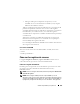Users Guide
454
Solución de problemas y recuperación
Cómo utilizar de RACADM
1
Abra una consola de texto de serie/Telnet/SSH en el CMC e inicie sesión.
2
Para ver los resúmenes del chasis y del CMC, escriba:
racadm getsysinfo
3
Para ver el resumen del iKVM, escriba:
racadm getkvminfo
4
Para ver el resumen del módulo de E/S, escriba:
racadm getioinfo
Cómo ver el estado de la condición del chasis y
de los componentes
Cómo utilizar la interfaz web
Para ver los resúmenes de la condición del chasis y de los componentes:
1
Inicie sesión en la interfaz web del CMC.
2
Seleccione
Chasis
en el árbol del sistema. Aparecerá la página
Condición
del chasis
.
La sección Gráficos del chasis proporciona una vista gráfica frontal y
posterior del chasis. La representación gráfica proporciona una
descripción visual general de los componentes instalados en el chasis y
su estado correspondiente.
Cada gráfico muestra una representación en tiempo real de los
componentes instalados. El estado del componente se indica mediante la
superposición del gráfico secundario del componente.
• Sin superposición: el componente está presente, encendido y se
está comunicando con el CMC; no hay ninguna indicación de
condiciones adversas.
• Señal de precaución de color ámbar: indica que solo se emitieron
alertas de aviso y deben tomarse medidas correctivas.
• X de color rojo: indica que existe al menos una condición de falla.
Esto significa que el CMC aún se puede comunicar con el componente
y que el estado de la condición sobre la que se informa es crítico.